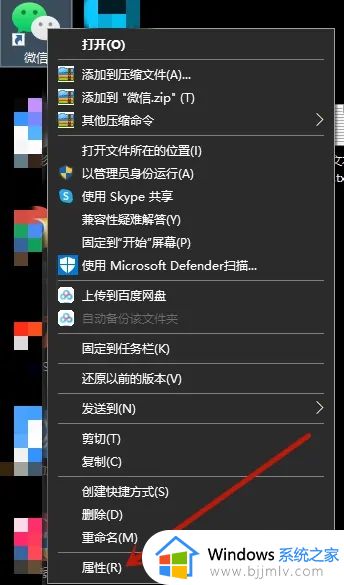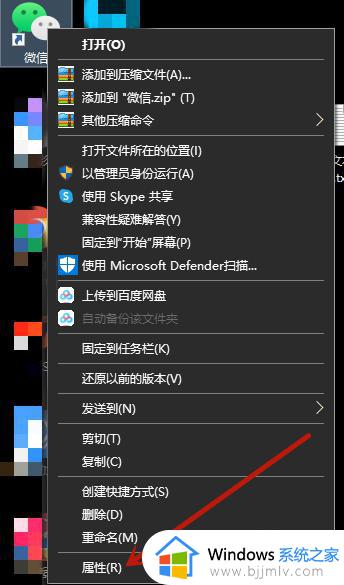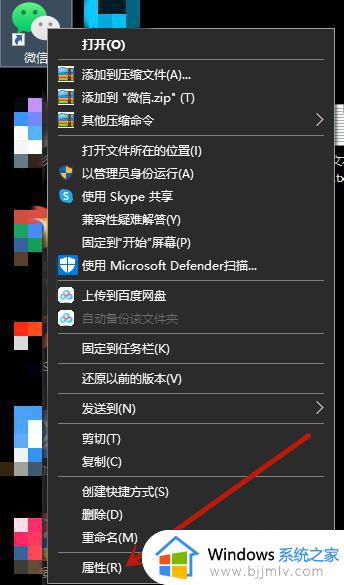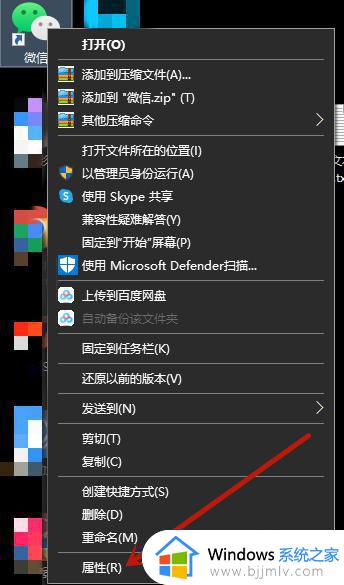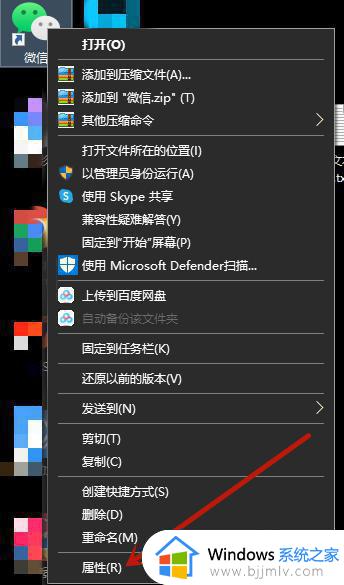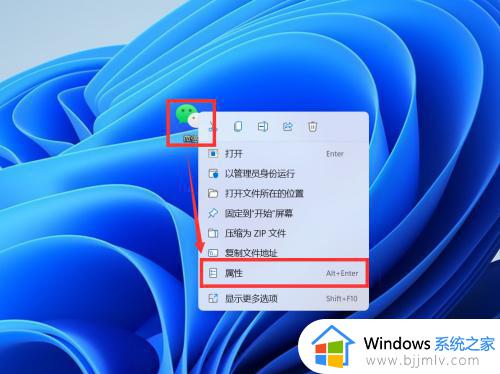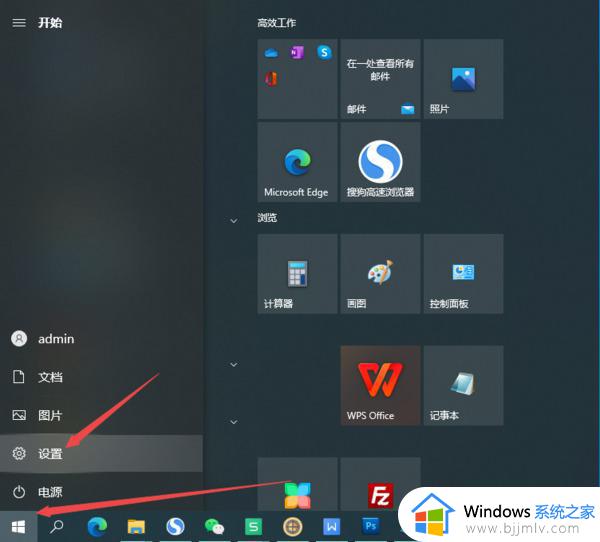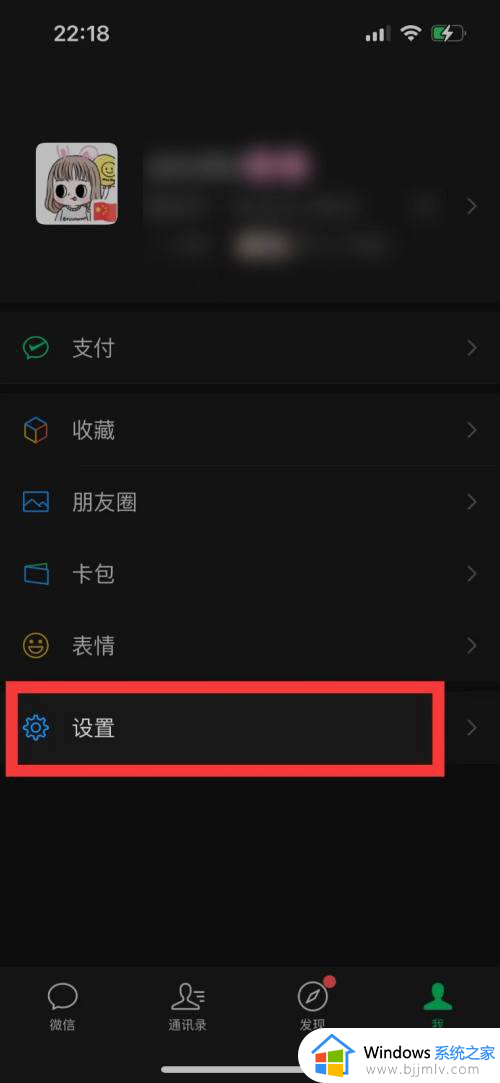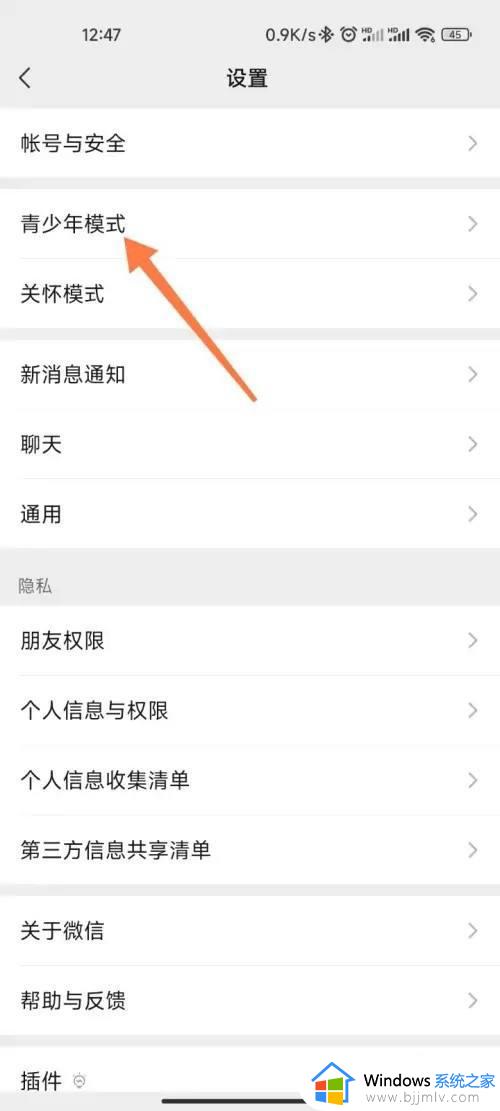windows微信双开怎么开 windows微信双开设置方法
更新时间:2023-12-21 15:36:00作者:jkai
对于许多使用windows操作系统的小伙伴来说,在电脑上同时登录多个微信账号是非常有用的。然而,微信官方并未提供直接的双开功能,因此就有小伙伴想要另辟蹊径,那么windows微信双开怎么开呢?今天小编就给大家介绍一下windows微信双开设置方法,快来一起看看吧,希望对你有帮助.
具体方法:
1、鼠标右键点击桌面上的微信图标,再点击菜单中的【属性】。
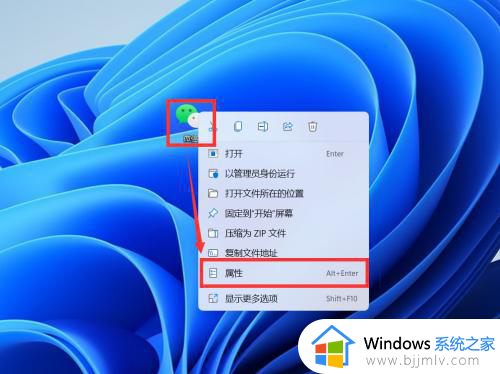
2、在弹窗中找到【目标】,复制文件的目录。
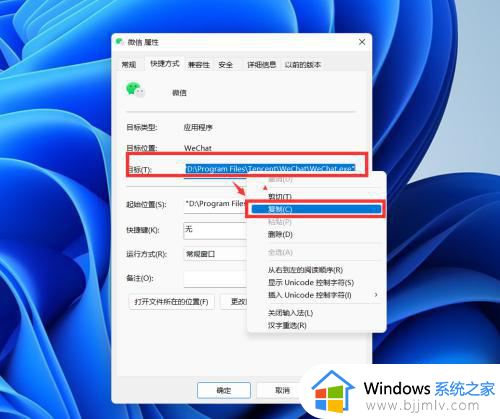
3、打开记事本,复制2行目录到记事本中。并把【双引号】调整到【Program Files】两侧。
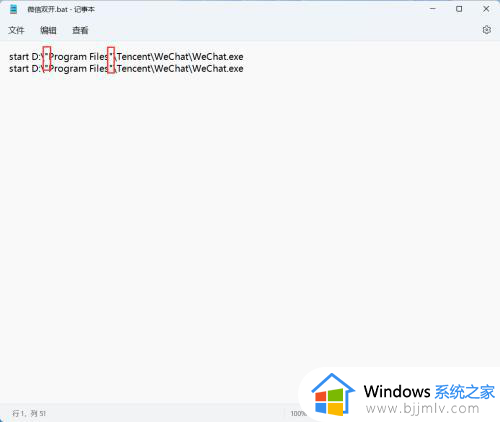
4、将记事本保存到桌面,修改文件名为【微信双开】,保存为【bat格式文件】。

5、双击【bat文件】,就可以同时登录2个微信了。
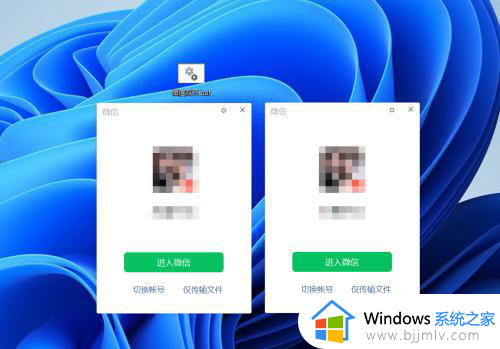
以上全部内容就是小编带给大家的windows微信双开设置方法详细内容分享啦,还不清楚微信双开怎么开的小伙伴就快点按照小编的内容进行操作,希望可以帮助到你。